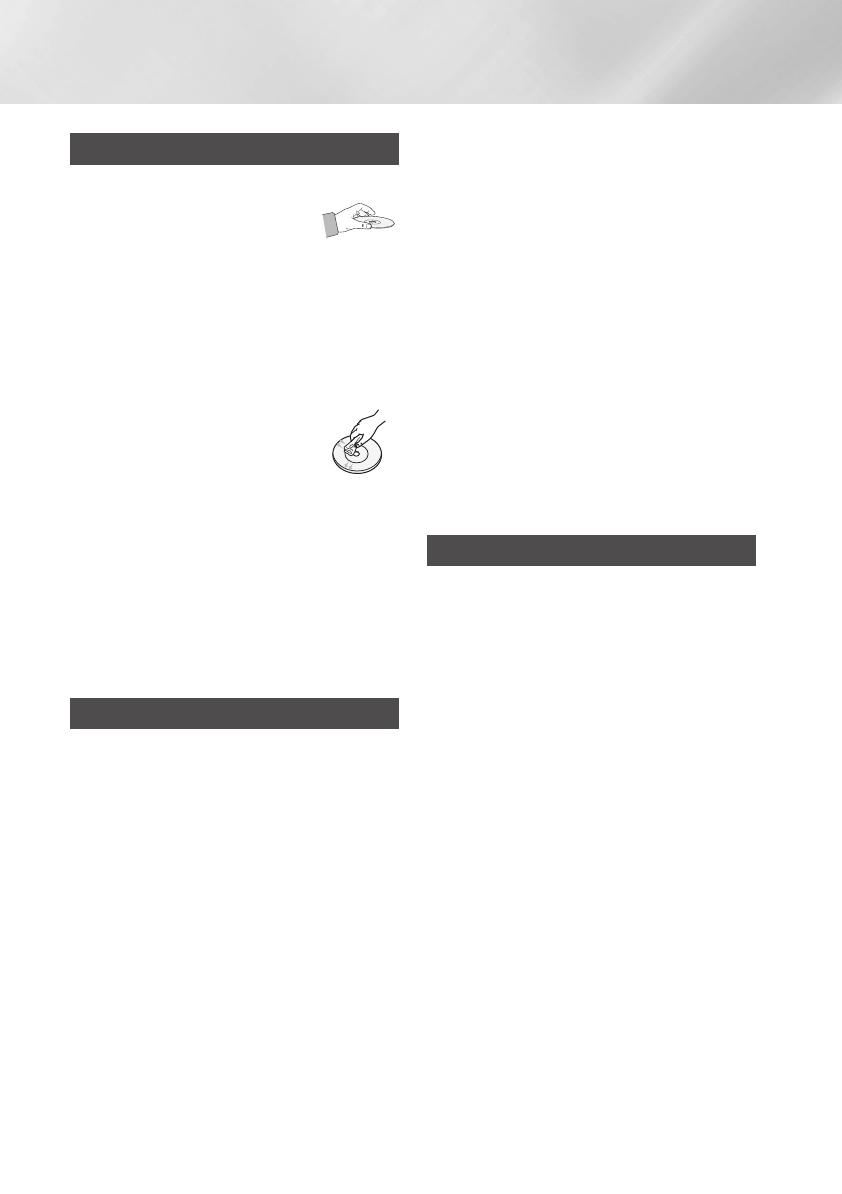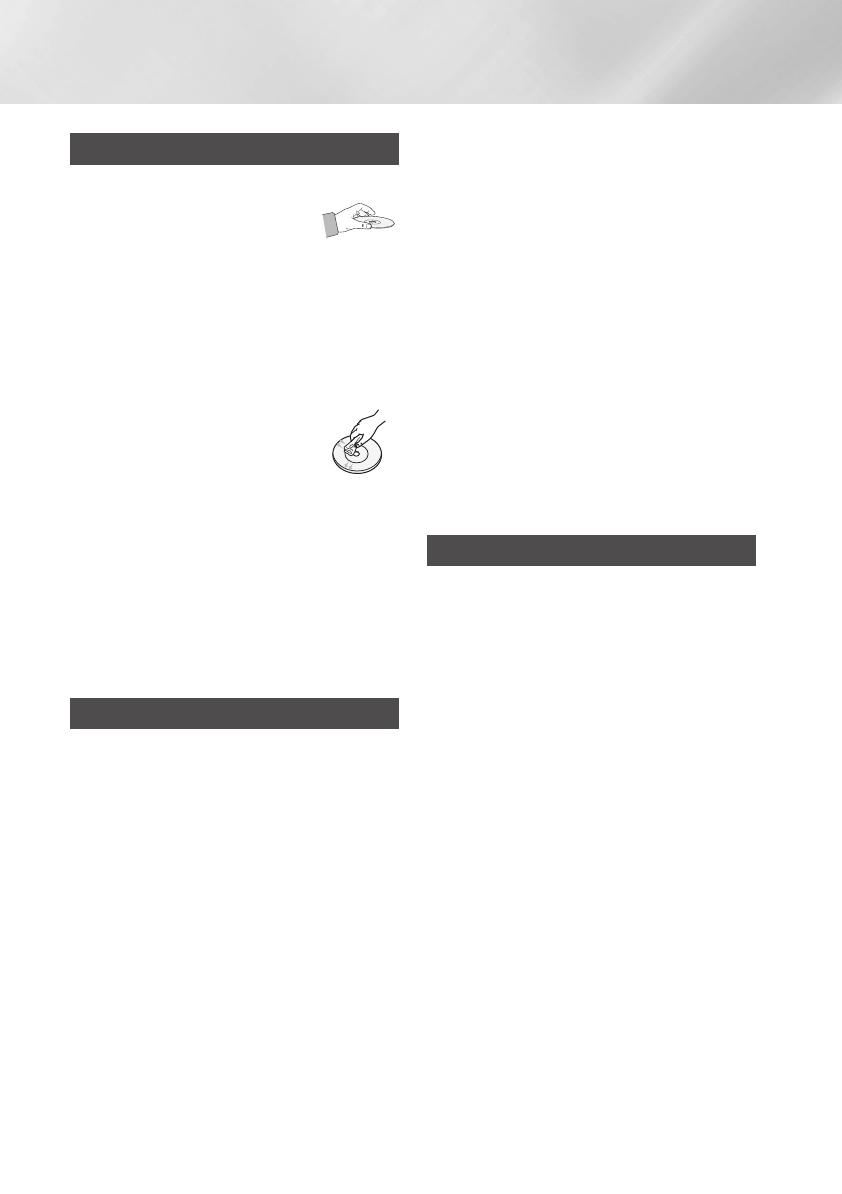
Informatie over veiligheid
Opslag en beheer van discs
• Discs vasthouden
- Vingerafdrukken of krassen op
de disc kunnen het geluidsniveau
en de beeldkwaliteit verlagen of leiden tot
onderbrekingen in de weergave
- Raak het oppervlak van de disc niet aan op
de plaats waar de gegevens zijn opgenomen.
- Houd de disc vast bij de randen, zodat u geen
vingerafdrukken op het oppervlak achterlaat.
- Kleef geen papier of tape op de disc.
• Discs reinigen
- Als er vingerafdrukken of vuil op de
disc zitten, kunt u hem reinigen
met een mild schoonmaakmiddel,
verdund in water, en afvegen met
een zachte doek.
- Wrijf bij het reinigen zachtjes vanaf het midden
naar de buitenrand van de disc.
• Discs bewaren
`
Bewaar de disc niet in direct zonlicht.
`
Bewaar de disc in een koele, geventileerde
omgeving.
`
Bewaar de disc in een schone
beschermhoes en in verticale positie.
Waarschuwingen voor gebruik
• Stel dit apparaat niet bloot aan druipend of
spattend water. Plaats geen met water gevulde
objecten zoals vazen op het apparaat.
• Om dit apparaat volledig uit te schakelen, moet
u de stekker uit het stopcontact van het stroomnet
halen. Zorg er dus voor dat de stekker altijd
gemakkelijk bereikbaar is.
• Stop nooit meerdere elektrische apparaten
in hetzelfde stopcontact. Een overbelast
stopcontact kan te heet worden, waardoor
brand kan ontstaan.
• Schakel andere installatiecomponenten eerst uit
voordat u deze op de speler aansluit.
• Als u de speler plotseling van een koude naar
een warme plek verplaatst, kan condensatie op
de werkende onderdelen en lens ontstaan en
kan de disc op een abnormale manier worden
afgespeeld. Als dit gebeurt, haalt u de stekker
uit het stopcontact en wacht u twee uur voordat
u de stekker weer in het stopcontact steekt.
Plaats vervolgens een disc en probeer deze
opnieuw af te spelen.
• Als het product een vreemd geluid, een
brandlucht of rook veroorzaakt, schakelt u het
apparaat meteen uit en trekt u de stekker uit het
stopcontact. Neem vervolgens contact op
met het dichtstbijzijnde servicecentrum voor
technische ondersteuning. Gebruik het product
niet. Als u het product in dit geval wel gebruikt,
kan dat brand of elektrische schokken veroorzaken.
De 3D-functie gebruiken
BELANGRIJKE GEZONDHEIDS- EN
VEILIGHEIDSINFORMATIE VOOR 3D-BEELDEN
Lees de volgende veiligheidsgegevens zorgvuldig
door voordat u de 3D-functie gebruikt.
• Sommige kijkers kunnen tijdens het bekijken
van 3D-beelden onbehagen ervaren, zoals
duizeligheid, misselijkheid en hoofdpijn.
Mocht u dergelijke symptomen ervaren, stop
dan met het kijken naar de 3D-beelden, zet de
actieve 3D-bril af en neem enige tijd rust.
• Langdurig kijken naar 3D-beelden kan
vermoeide ogen veroorzaken. Mocht u last
krijgen van vermoeide ogen, stop dan met
het kijken naar de 3D-beelden, zet de actieve
3D-bril af en neem enige tijd rust.
•
Wanneer de 3D-functie door kinderen wordt
gebruikt, moet een verantwoordelijke volwassene
regelmatig controleren of alles goed is.
Mocht er sprake zijn van vermoeide ogen,
hoofdpijn, duizeligheid of misselijkheid, dan
moet u het kind laten stoppen met het kijken
naar 3D-beelden en laten rusten.
• Gebruik de actieve 3D-bril niet voor andere
doeleinden (als gewone bril, zonnebril,
veiligheidsbril, enzovoort).
|
4 Nederlands
02348J-02-BD-F6500-XN-DUT.indd 4 2013-07-17 오전 9:34:28